

tns plugin add @nstudio/nativescript-camera-plusRemarque: - Android, veuillez ajouter ce qui suit à votre app.gradle
android {
.. .
compileOptions {
sourceCompatibility JavaVersion . VERSION_1_8
targetCompatibility JavaVersion . VERSION_1_8
}
}Oui, la caméra est tournée parce que c'est une webcam à un émulateur et c'est juste la façon dont la vie fonctionne
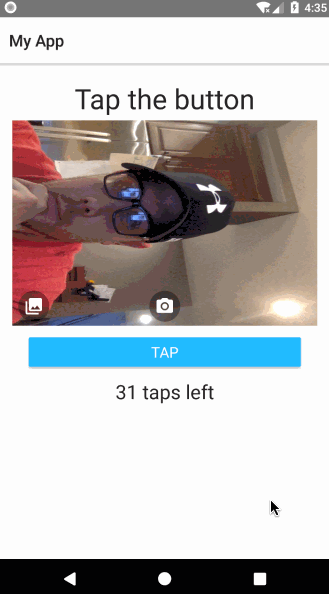
Les applications de démonstration fonctionnent mieux lors de l'exécution sur un vrai appareil. Vous pouvez les lancer à partir du simulateur / émulateur, mais l'appareil photo ne fonctionne pas sur les simulateurs iOS. Les émulateurs Android travailleront avec des caméras si vous activez votre webcam.
La caméra de votre webcam utilisée sur les émulateurs sera probablement tournée de côté (incorrectement). La sortie réelle de la caméra sera correctement orientée, ce n'est que l'aperçu des émulateurs qui présentent mal l'aperçu. Ce problème ne doit pas être présent sur des appareils réels en raison de l'orientation correctement de l'appareil photo sur l'appareil par rapport à une webcam dans un ordinateur.
Branchez le périphérique alors:
npm run demo.ios
// or...
npm run demo.androidBranchez le périphérique alors:
npm run demo.ng.ios
// or...
npm run demo.ng.android| Nom | Taper | Défaut | Description |
|---|---|---|---|
| déboguer | booléen | FAUX | Si les vraies journaux seront sorties dans la console pour aider à déboguer la caméra plus les événements. |
| confirmphotos | booléen | vrai | Si vrai, l'événement par défaut de prise de vue présentera une boîte de dialogue de confirmation avant l'enregistrement. |
| ConfirmretAtaKeText | chaîne | 'Reprendre' | Lors de la confirmation de la capture, ce texte sera présenté à l'utilisateur pour reprendre la photo. |
| ConfirmSaveText | chaîne | 'Sauvegarder' | Lors de la confirmation de la capture, ce texte sera présenté à l'utilisateur pour enregistrer la photo. |
| savetogallery | booléen | vrai | Si vrai, l'événement par défaut Take Picture Enregistrera dans la galerie de périphériques. |
| galerie | chaîne | 'multiple' | Le mode de sélection de la galerie / de la bibliothèque. «Single» permet de sélectionner une image. «multiple» permet plusieurs images. |
| showflashicon | booléen | vrai | Si c'est vrai, l'icône / bouton de bascule Flash par défaut s'affiche sur la disposition de l'appareil photo plus. |
| showtoggleicon | booléen | vrai | Si vrai, le bouton Icône Toggle (avant / dos) par défaut de la caméra s'affichera sur la disposition de la caméra plus. |
| présenter | booléen | vrai | Si c'est vrai, l'icône / bouton de capture par défaut (prenez l'image) s'affiche sur la disposition de l'appareil photo plus. |
| showgalleryicon | booléen | vrai | Si vrai, l'icône / bouton de la galerie / de la bibliothèque s'affichera sur la disposition de l'appareil photo plus. |
| activervideo | booléen | fale | Si cela est vrai, l'instance Cameraplus peut enregistrer la vidéo et les vidéos sont affichées dans la galerie. |
Remarque: Ces propriétés doivent être définies avant l'initialisation de la caméra. Les utilisateurs doivent les définir dans un constructeur de composants avant que leur vue crée le composant si le souhait de modifier les valeurs par défaut. En cas d'activationvideo, ce sera vrai si la propriété statique ou la propriété composante est vraie.
| Nom | Taper | Description |
|---|---|---|
| activervideo | booléen | Prise en charge vidéo (désactivé par défaut). Peut le réinitialiser avant d'utiliser dans différentes vues s'ils veulent revenir en arrière / avant entre photo / appareil photo et vidéo / caméra |
| defaultCamera | Camératypes | Par défaut correctement la caméra lors du lancement. Par défaut 'rear' . 'front' ou 'rear' |
| Nom | Taper | Description |
|---|---|---|
| flashonon | chaîne | Nom de App_Resource Drawable pour le bouton d'image natif lorsque Flash est activé (activé). |
| flashofficon | chaîne | Nom de App_Resource Drawable pour le bouton d'image natif lorsque Flash est éteint (désactivé). |
| toglecameraicon | chaîne | Nom de App_Resource Drawable pour le bouton à bascule de la caméra. |
| caisson | chaîne | Nom de App_Resource Drawable pour le bouton Take Image (capture). |
| galerie | chaîne | Nom de App_Resource Drawable pour la galerie ouverte (bibliothèque d'images). |
| autofocus | booléen | Si cela est vrai, la caméra utilisera une mise au point continue lorsque la caméra détecte les modifications de la cible. |
| Nom | Taper | Description |
|---|---|---|
| DoubletapCameraswitch | booléen | Activer / désactiver le geste à double robinet pour changer de caméra. (activé) |
| Méthode | Description |
|---|---|
| isCameraavailable () | Renvoie True si l'appareil a au moins une caméra. |
| toggleflash () | Bascule le mode flash sur l'appareil photo actif. |
| toggleCamera () | Bascule la caméra active sur l'appareil. |
| ChooseFromLibrary (Opts ?: IchooseOptions) | Ouvre la galerie de périphériques (bibliothèque d'images) pour sélectionner des images. |
| TakePicture (opts ?: iCaptureOptions) | Prend une photo de l'aperçu actuel dans le Cameraplus. |
| getflashmode (): chaîne | Android: diverses chaînes possibles: https://developer.android.com/reference/android/hardware/camera.parameters.html#getflashmode () ios: soit 'on' ou 'off' |
| Record (opts ?: ivideooptions) | Commence à enregistrer une vidéo. |
| arrêt() | Arrête l'enregistrement vidéo, lors de l'arrêt de l'événement videoRecordingReadyEvent sera émis. |
| Méthode | Description |
|---|---|
| requestCamerApermissions (ExplicationText ?: String) | Invite l'utilisateur à accorder l'autorisation d'exécution pour utiliser la caméra de l'appareil. Renvoie une promesse. |
| Hascamerapermission () | Renvoie True si l'application a obtenu l'accès à la caméra de l'appareil. |
| requestStoragePerMissions (ExplicationText ?: String) | Invite l'utilisateur à accorder l'autorisation d'exécution d'utiliser le stockage externe pour enregistrer et ouvrir des images de la galerie de périphériques. Renvoie une promesse. |
| HasstoragePerMissions () | Renvoie True si l'application a obtenu l'accès au stockage du périphérique. |
| getNumberofCameras () | Renvoie le nombre de caméras sur l'appareil. |
| Hasflash () | Renvoie True si l'appareil photo actif a un mode flash. |
| Nom | Description |
|---|---|
| errorer | Exécute lorsqu'une erreur est émise par Cameraplus |
| PhotoCaptureEvent | S'exécute lorsqu'une photo est prise. |
| togglecameraevent | S'exécute lorsque la caméra de l'appareil est basculée. |
| ImageSeselectedEvent | Exécute lorsque les images sont sélectionnées dans la bibliothèque / galerie de périphériques. |
| VideoCordingStarTedevent | Exécute lorsque la vidéo commence l'enregistrement. |
| VideoCordingFinishedEvent | Exécute lorsque la vidéo cesse d'enregistrer mais n'a pas encore traité. |
| VideoCorDingreadyEvent | Exécute lorsque la vidéo a terminé le traitement et est prête à être utilisée. |
| confirmScreenshowvevent | Exécute lorsque la boîte de dialogue Confirmer l'image est affichée. |
| confirmScreendismisSevent | Exécute lorsque la boîte de dialogue Confirmer l'image est rejetée par le bouton Reprendre ou Enregistrer. |
export interface ICameraOptions {
confirm ?: boolean ;
saveToGallery ?: boolean ;
keepAspectRatio ?: boolean ;
height ?: number ;
width ?: number ;
autoSquareCrop ?: boolean ;
confirmRetakeText ?: string ;
confirmSaveText ?: string ;
} export interface IChooseOptions {
width ?: number ;
height ?: number ;
keepAspectRatio ?: boolean ;
showImages ?: boolean ;
showVideos ?: boolean ;
} export interface IVideoOptions {
quality ?: CameraVideoQuality ;
confirm ?: boolean ;
saveToGallery ?: boolean ;
height ?: number ;
width ?: number ;
disableHEVC ?: boolean ;
androidMaxVideoBitRate ?: number ;
androidMaxFrameRate ?: number ;
androidMaxAudioBitRate ?: number ;
}npm run dev.setup dans la racine du référentiel dans votre clone.npm run demo.android ou npm run demo.ios pour démarrer l'application de démonstration sur la plate-forme fournie. Si vous avez un appareil connecté à votre ordinateur, il doit démarrer l'application sur l'appareil. Sinon, un émulateur / simulateur doit commencer.src du plugin et des modifications par synchronisée avec votre application de démonstration en cours d'exécution.